Jak zapisywać artykuły z Safari w iOS bezpośrednio do swojej biblioteki Kindle
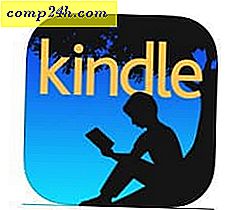 Jeśli korzystasz z aplikacji Amazon Kindle na iPhonie lub iPadzie, możesz wysyłać dokumenty, strony internetowe i inne treści wyświetlane w Safari do swojego urządzenia Kindle, aby przeczytać je później. Aplikacja Kindle na system iOS otrzymała w tym tygodniu aktualizację, która wprowadza nową funkcję "Wyślij do rozpalania". Konwersja witryn i plików na format Kindle zostanie przesłana z Safari na iOS.
Jeśli korzystasz z aplikacji Amazon Kindle na iPhonie lub iPadzie, możesz wysyłać dokumenty, strony internetowe i inne treści wyświetlane w Safari do swojego urządzenia Kindle, aby przeczytać je później. Aplikacja Kindle na system iOS otrzymała w tym tygodniu aktualizację, która wprowadza nową funkcję "Wyślij do rozpalania". Konwersja witryn i plików na format Kindle zostanie przesłana z Safari na iOS.
Funkcja Wyślij do Kindle nie jest niczym nowym. W rzeczywistości pokazaliśmy, jak z niego korzystać w systemie Windows w naszym artykule: Jak czytać dokumenty Microsoft Word i PDF na Kindle.
Zgodnie z informacjami o wydaniu aplikacji ios Kindle wersji 5.9:
Wyślij do Kindle - Teraz możesz zapisywać dokumenty i strony internetowe w bibliotece Kindle. Stuknij przycisk udostępniania w Safari i dodaj Kindle jako cel podróży. Strony internetowe są konwertowane do formatu Kindle, dzięki czemu można dostosować tekst, czcionkę i kolor strony oraz czytać w dowolnej aplikacji lub urządzeniu Kindle.
Zapisz przedmioty na Safari, aby rozpalić
Najpierw upewnij się, że masz najnowszą wersję aplikacji Kindle na iOS, która wynosi 5, 9. Następnie uruchom Safari i znajdź stronę, którą chcesz przeczytać na Kindle, dotknij przycisku Udostępnij, a następnie Więcej.

Następnie przewiń listę dostępnych aplikacji i włącz nową funkcję aplikacji Wyślij do Kindle.

Stuknij Gotowe, a następnie stuknij przycisk Udostępnij jeszcze raz, a następnie stuknij ikonę Wyślij do rozpalania .

Na koniec musisz potwierdzić, że chcesz wysłać element Safari, a otrzymasz komunikat informujący, że został on pomyślnie wysłany do twojej biblioteki Kindle.

Pamiętaj, że wszystko, co wyślesz, przejdzie do biblioteki Kindle, co oznacza, że nie potrzebujesz prawdziwego urządzenia Kindle, aby przeczytać przedmiot. Na przykład tutaj używam aplikacji Kindle na Androida. Zwróć uwagę, że usuwa ono wszystkie reklamy i inne elementy, aby zapewnić czystość podczas czytania. Możesz także dostosować czcionki, kolor strony i inne opcje, aby ułatwić czytanie.

Czy korzystasz z aplikacji Kindle na urządzeniu z systemem iOS i czy myślisz, że użyjesz tej nowej funkcji Safari? Pozostaw komentarz poniżej i daj nam znać.




![Uh oh Steve Jobs ... Wkurzyłeś Jona Stewarta! [groovyNews]](http://comp24h.com/img/news/868/uh-steve-jobs-hellip.png)


